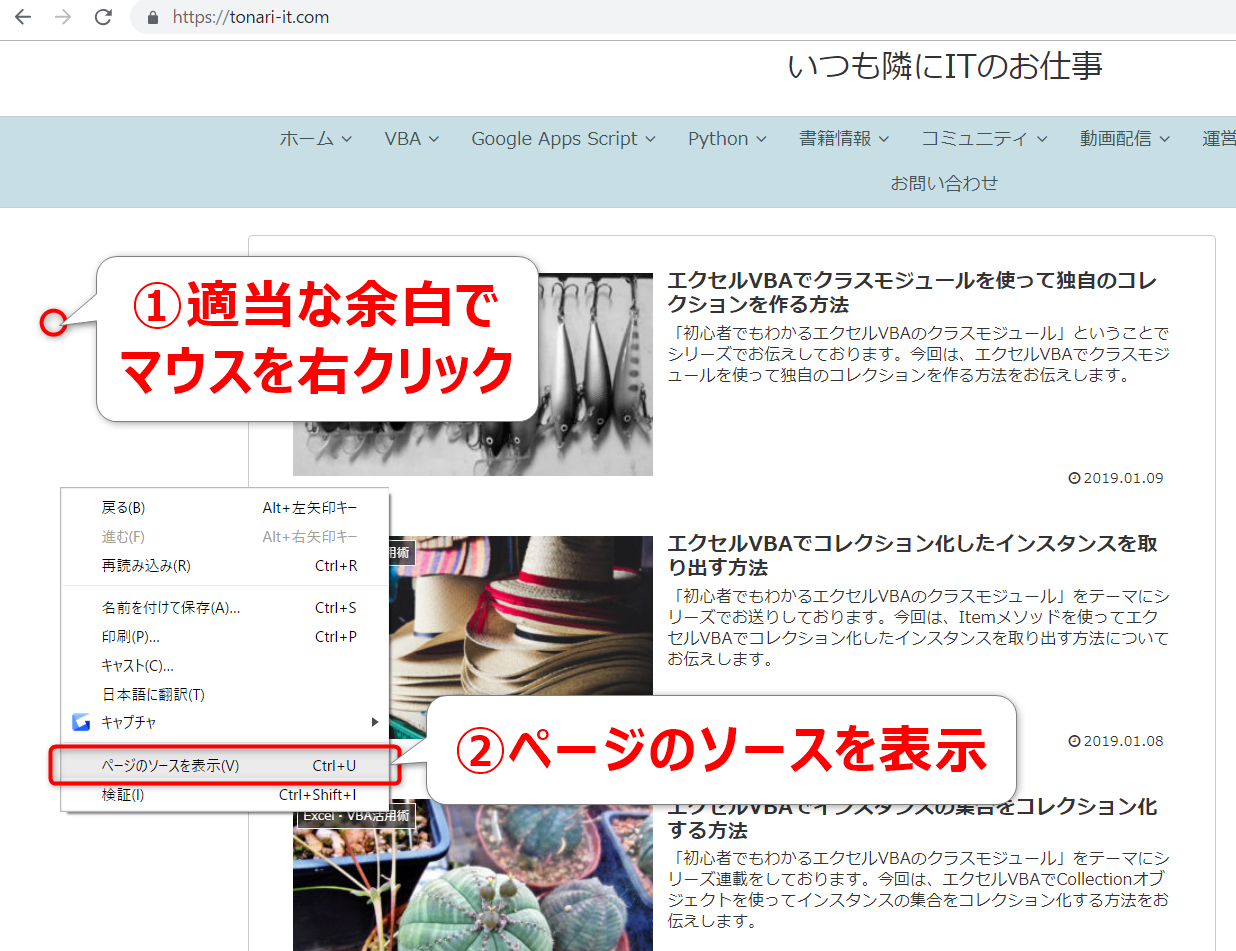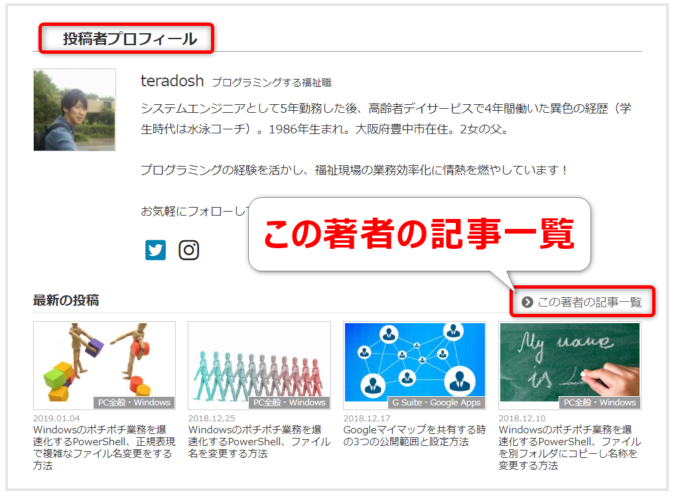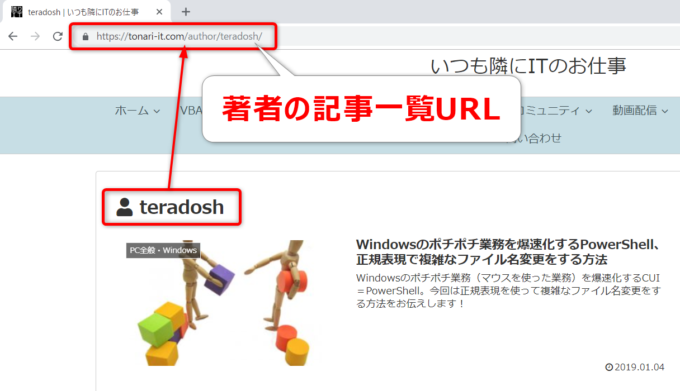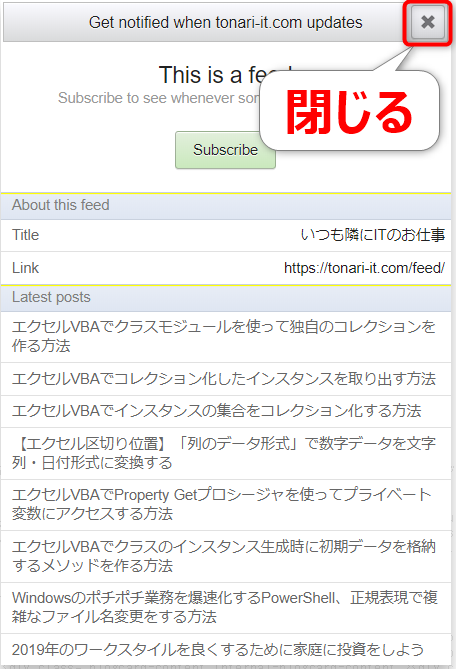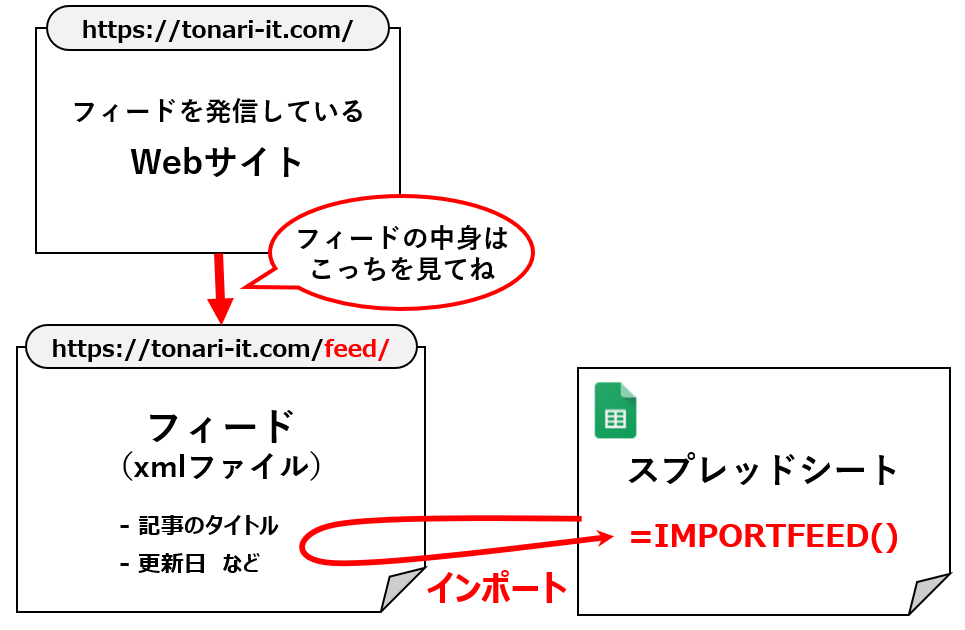こんにちは!もり(@moripro3)です!
みなさん、お気に入りのWebサイトはありますか?
仕事で情報収集が必要なサイト・人気ブロガーのブログなどを「このWebサイト、今日は更新されてるかな~?」と、自分から毎日アクセスして確認するのはめんどうくさいですよね。
一部のWebサイトには、「フィード」という、新規記事が公開されたときに情報を自動で配信する機能があります。
この記事では、GoogleスプレッドシートのIMPORTFEED関数を紹介するシリーズの第一歩として、
- Webサイトの「フィード」とは何か?
- フィードのURLを取得・確認する方法
を紹介していきます。
IMPORTFEEDは、Webサイトの情報をGoogleスプレッドシートにインポートできる関数です。スプレッドシートをまだ使ったことがない方も、このシリーズでいっしょに学習していきましょう!
フィードとは
まず、英単語の「feed」の意味がこちらです。
- ~を与える
- ~を送り込む
データを与える・提供するというイメージですね。
つぎに、IT用語辞典の説明がこちらです。
フィードとは、主に、Webサイトの内容の要約や更新情報を配信すること、またはその配信のためにこれらの情報をまとめたデータのことである。
フィードに使用されるデータ形式として代表的なものにはRSSとAtomがあり、これらのデータには、Webサイトの更新情報、内容の概略などの情報が含まれる。
要約すると、フィードとは、Webサイトの概要・更新情報などを配信するデータのことです。
フィードのデータ形式には2種類あると書いてあります。
- RSS
- Atom
RSS?Atom?とむずかしく感じますが、IMPORTFEED関数を使う上で、この2つの違いを意識する必要はありません。2種類のデータ形式が存在するのね、とだけ理解しておきましょう。
フィードのURLを確認する方法
IMPORTFEED関数では、引数に「フィードURL」を指定します。
そのため、データを取得したいWebサイトの「フィードURL」を知る必要があります。
WordPressで作成されている当ブログ「いつも隣にITのお仕事」のフィードURLを確認してみます。
サイトのトップ画面でソースを表示しましょう。
このソースの中に、「フィードURL」が書かれています。すべてのソースをみるのは大変なので、検索機能を使いましょう。
Ctrl + Fで検索ボックスが出現します。feedまたはrssで単語検索するとすぐに見つかります。
当ブログは56行目にフィードURLが記載されています。
<link rel="alternate" type="application/rss+xml" title="いつも隣にITのお仕事 » フィード" href="https://tonari-it.com/feed/" />
href属性のダブルクォーテーションで囲まれているhttps://tonari-it.com/feed/が、当ブログの「フィードURL」です。
同じWordPressでも、フィードURLの形式が異なる場合がありますので、サイト毎に確認するとよいでしょう。
WordPressでは、/?feed=rss2/という形式のフィードURLも存在します。
特定の著者のフィードURLを確認する方法
WordPressでは、著者ごとのフィードURLが存在します。複数名で執筆している当ブログが、まさにそうです。
お気に入りのライターさんの記事だけをウォッチしたい!という場合に使えます。
執筆メンバー・寺戸さんのフィードURLをチェックしてみます。
寺戸さんが書いた記事をどれか開き、記事下「投稿者プロフィール」の「この著者の記事一覧」をクリックします。
https://ドメイン/author/著者名 というURLに遷移して、その著者が書いた記事の一覧画面が表示されます。
この画面で、ソースコードを表示しましょう。
コードを表示したら、検索機能を使用してフィードURLを特定します。
href属性の値が、その著者の「フィードURL」です。つまり、寺戸さんが書いた記事の「フィードURL」はhttps://tonari-it.com/author/teradosh/feed/です。
フィードはXMLファイルである
それでは「フィード」には、具体的に何が書かれているか見てみましょう。
当ブログ全体の「フィードのURL」がこちらです→https://tonari-it.com/feed/
ソース内のフィードへのリンクからも遷移できます。
フィードを購読するか聞かれます。ここでは、フィード確認で開くだけなので画面を閉じます。
これが「フィード」の正体です。
ファイルの先頭が<?xmlではじまってますね。フィードの正体はXML形式のファイルです。
こんな複雑に記述されていたら、人間が読むにはとても難しすぎますよね。
この複雑なXMLファイルをスプレッドシートにインポートして、見た目をきれいに整形してくれるのが、IMPORTFEED関数なのです。
Webサイト・フィード・スプレッドシートの関連図
ここまでで、3つのキーワードが出てきました。
- Webサイト
- フィード
- GoogleスプレッドシートのIMPORTFEED関数
それぞれの関連図はこちらです。関係を理解しておきましょう!
まとめ
今回の記事では、GoogleスプレッドシートでIMPORTFEED関数を使うための「最初の一歩」として、これらをお伝えしました。
- Webサイトの「フィード」とは何か
- 「フィードのURL」を確認する方法
事前知識の解説のみとなりましたが、実務で関数を正しく使いこなすには、これらの基本をきちんと理解しておくことが大切ですよ!
次回は、IMPORTFEED関数を使用して、スプレッドシート上にWebサイトの情報をインポートする方法を紹介していきます。

連載目次:IMPORTFEED関数でブログ情報を取得する
GoogleスプレッドシートのIMPORTFEED関数を使って、ブログ更新情報の一覧を作る方法を紹介しています。